送る相手を間違えてメッセージを送ってしまう「誤爆」。場合によっては致命的な事態に陥ることがあるので絶対に避けたいもの。とはいえ、どんなに注意していても誤爆の危険性は常にはらんでおり、特に初期設定のまま使っていると誤爆の危険性が高まる。今回は誤爆を防ぐ効果的な設定を紹介しよう。
トーク画面の背景を相手によって変える
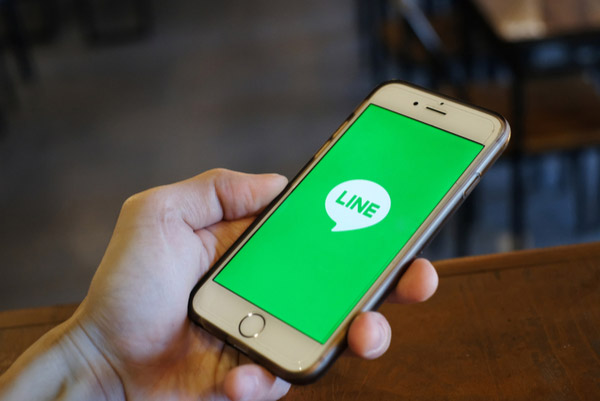
(Image:HEYJOE7 / Shutterstock.com)
誤爆は相手を間違えて送信してしまうこと。誤爆対策として「送信取消」機能があるが、取り消しても何かしらは送信したことがわかる上、取り消せるのは24時間以内という制限がある。また、相手の環境によっては通知に送ったメッセージが残ってしまうので万能ではないので、「誤爆しない」ための対策を採っておきたい。
誤爆は相手を間違えて送ることにあるから、「相手を間違えないようにするための工夫」が効果的な対策法だ。LINEではトーク画面の背景を変更できるので、仕事関係の人やプライベートの人では背景を変えておくと、今開いているトーク画面がどの交友関係の人かをひと目でわかるようになる。背景には写真も設定できるので、特に重要な取引先や個人的な関係にある相手はその人の写真などを背景にしておけば一目瞭然だ。
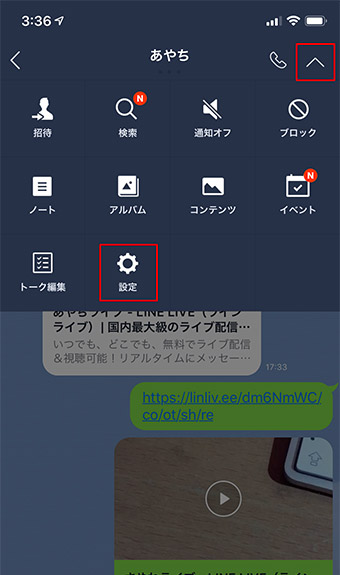
相手とのトーク画面を開いたら、右上の矢印→「設定」の順にタップする
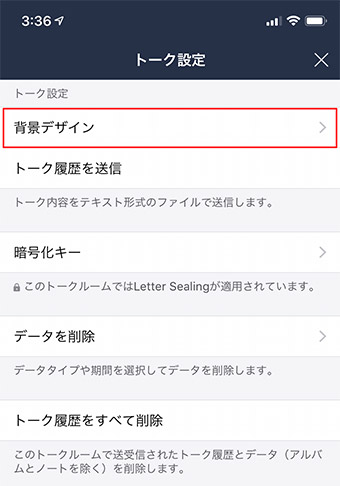
「トーク設定」画面が表示されるので、「背景デザイン」をタップする
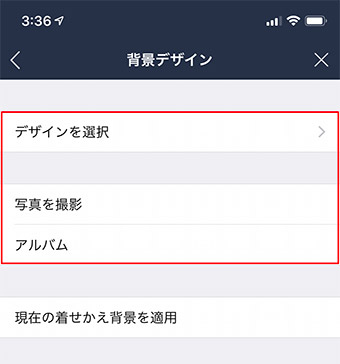
用意されている背景を選ぶ場合は「デザインを選択」をタップし、好みのデザインを選ぶ。写真を背景に設定するときは、「アルバム」をタップして写真を選ぼう。「写真を撮影」をタップすると、今撮った写真を背景に設定できる
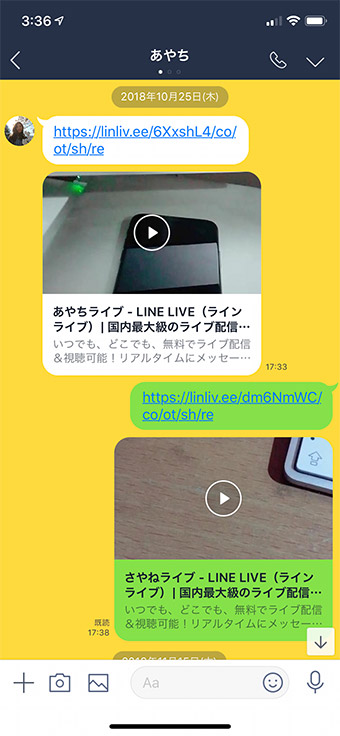
トーク画面の背景が、選択したものに変更される。特に誤爆注意の相手は意識しやすい背景にしておくと有効だ
改行キーで送信しないように設定する
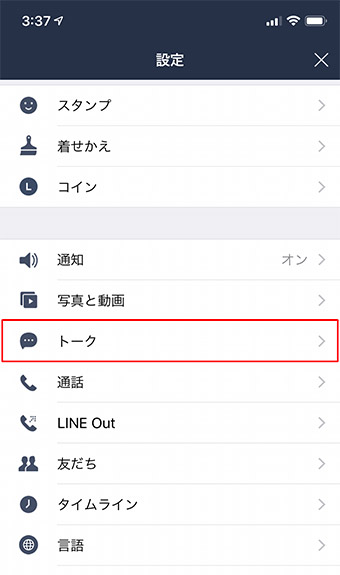
LINEの設定画面を表示したら、「トーク」をタップする
LINEでは改行キーをタップするとすぐに送信することができる。「送信アイコンをタップして送信」という手間が1つ減るので便利なのだが、誤爆に気付かない恐れが強い。この設定を見直し、改行キーでの送信はオフにしておいたほうがいいだろう。
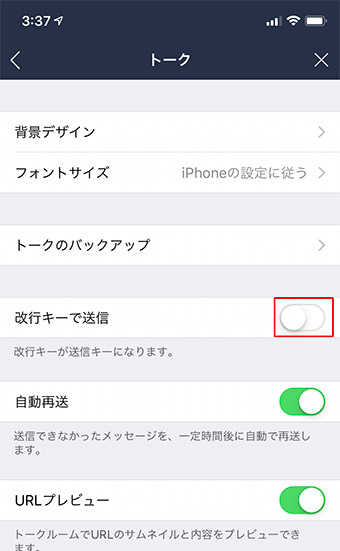
「トーク」画面が表示されるので、「改行キーで送信」をオフにする
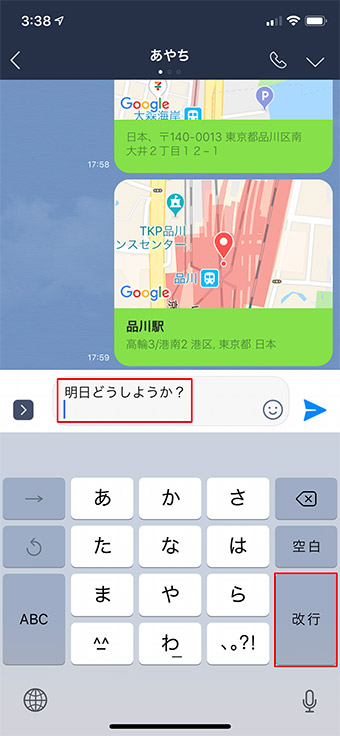
これで改行キーを押しても送信されず、メッセージは改行されるようになる。送信する前に相手を確認してから送信するように注意しよう
スタンプの誤爆はプレビューをオンにして防止
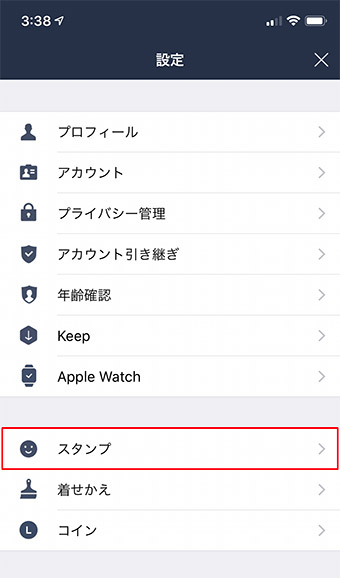
LINEの設定画面を表示したら、「スタンプ」をタップする
トークを盛り上げるのに便利なのがスタンプ。しかし、流れが読めてないスタンプを送ってしまって気まずい思いをすることもある。このようなスタンプの誤爆を防ぐには、プレビュー表示が有効だ。これはスタンプを選んだ際、すぐに送信せずにスタンプを拡大してプレビューを表示するもの。いきなりスタンプを送らないので、誤爆を防ぐことができる。
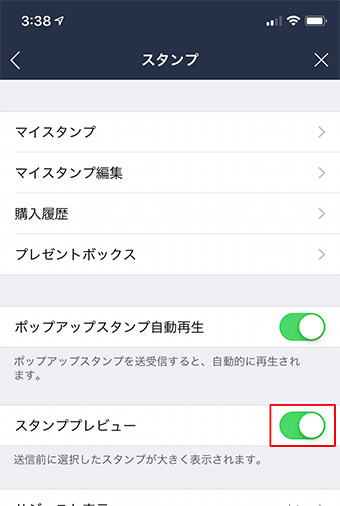
「スタンプ」画面が表示されるので、「スタンププレビュー」をオンにする
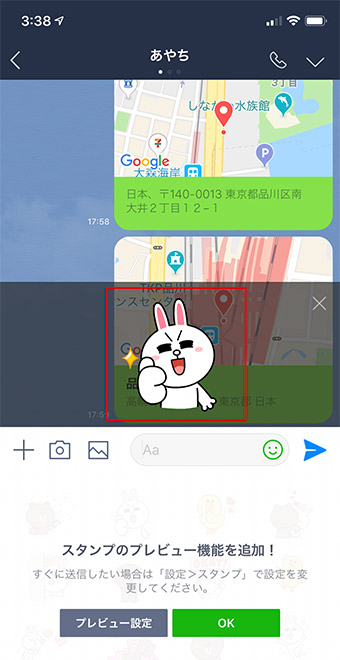
スタンプを選択すると、プレビューが表示されるようになった。選択したスタンプを送信する場合は、プレビューのスタンプをタップすればよい
誤爆の内容によっては相手との関係が気まずくなることもある。仕事にしろプライベートにしろ、誤爆は絶対に避けたいもの。誤爆を防ぐには、事前の対策と送信するときの習慣づけが重要だ。まずは誤爆を防ぐ対策を実施して、防止に努めよう。



